在现代计算机世界中,XP系统虽然已经逐渐被淘汰,但仍有一些用户对其有着特殊需求。然而,随着市场上XP安装光盘越来越难以找到,我们不得不另辟蹊径。本文将为大家详细介绍使用U盘制作XP安装盘的方法,以满足那些急需安装XP系统的用户。

一:选择合适的U盘容量
为了制作XP安装盘,首先需要选择一款容量适中的U盘,推荐容量不小于4GB,以确保能够容纳XP系统镜像文件及其他必要的软件。
二:备份U盘数据
在制作XP安装盘之前,务必备份U盘中的重要数据。制作过程会将U盘格式化,数据将会被清空。
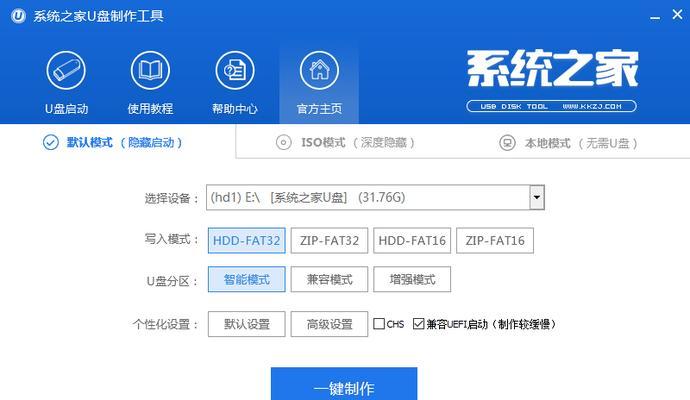
三:下载XP系统镜像文件
从官方或可信赖的网站上下载XP系统镜像文件,并保存到电脑的某个文件夹中。确保文件完整且未被损坏。
四:下载和安装UltraISO软件
UltraISO是一款功能强大的光盘映像文件编辑工具,我们将使用它来制作XP安装盘。在官方网站下载并安装UltraISO软件。
五:打开UltraISO软件
双击打开安装好的UltraISO软件,进入软件界面。
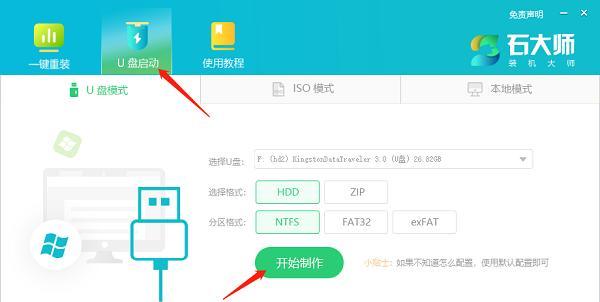
六:创建新的虚拟光驱
在UltraISO软件界面的工具栏上找到“工具”选项,点击后选择“创建虚拟光驱”,选择一个虚拟光驱盘符并点击确定。
七:加载XP系统镜像文件
在UltraISO软件界面的工具栏上找到“文件”选项,点击后选择“打开”,然后在弹出的对话框中找到并选择下载好的XP系统镜像文件,点击确定。
八:制作XP安装盘
在UltraISO软件界面的工具栏上找到“启动”选项,点击后选择“写入硬盘映像”,进入制作XP安装盘的设置界面。
九:选择U盘为目标设备
在制作设置界面中,选择U盘为目标设备,并确保选择了正确的盘符。
十:开始制作XP安装盘
点击“写入”按钮,开始制作XP安装盘。制作过程可能需要一些时间,请耐心等待。
十一:制作完成
当制作过程完成后,会弹出提示框告知制作成功。此时,你就已经成功制作了XP安装盘。
十二:设置电脑启动项
将制作好的XP安装盘插入需要安装XP系统的电脑中,并在电脑开机时按下相应键进入BIOS设置界面,在启动项中选择U盘为启动优先设备。
十三:安装XP系统
重启电脑后,系统将从U盘启动,并进入XP安装界面,按照提示进行安装步骤即可。
十四:等待安装完成
系统安装过程可能需要一些时间,请耐心等待,直到系统成功安装完毕。
十五:
使用U盘制作XP安装盘虽然需要一些步骤,但相比于传统的光盘安装方式更加简单快捷。通过本文所介绍的步骤,相信大家能够轻松完成XP系统的安装,并顺利使用。

介绍:随着技术的不断发展,越来越多的人选择使用U盘来启动IS...

SurfaceBook作为微软旗下的高端笔记本电脑,备受用户喜爱。然...

在如今数码相机市场的竞争中,索尼A35作为一款中级单反相机备受关注。...

在计算机使用过程中,主板BIOS(BasicInputOutputS...

在我们使用电脑时,经常会遇到一些想要截屏保存的情况,但是一般的截屏功...